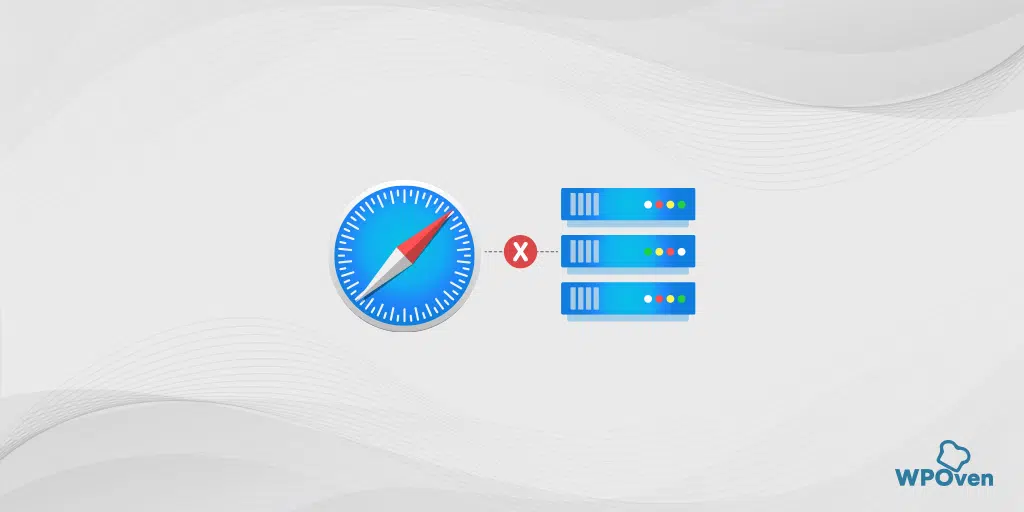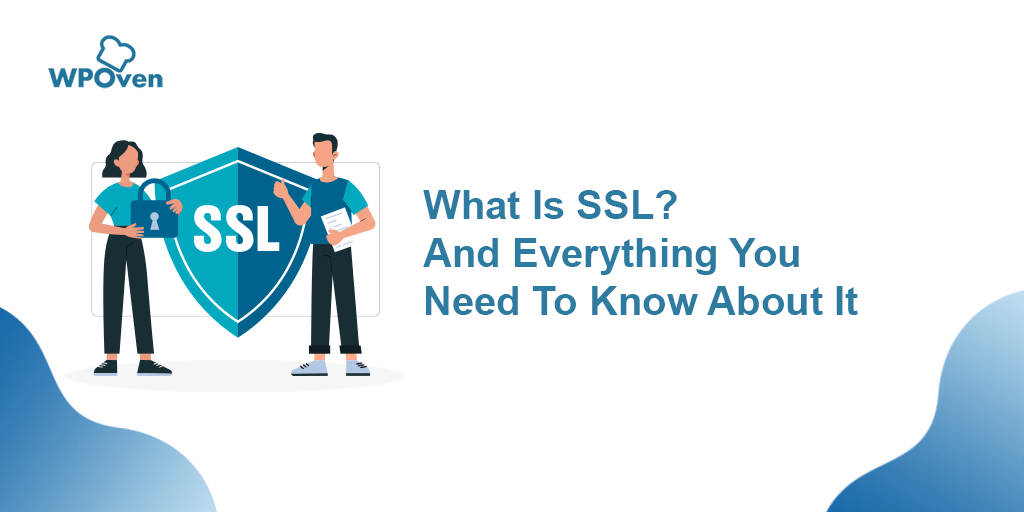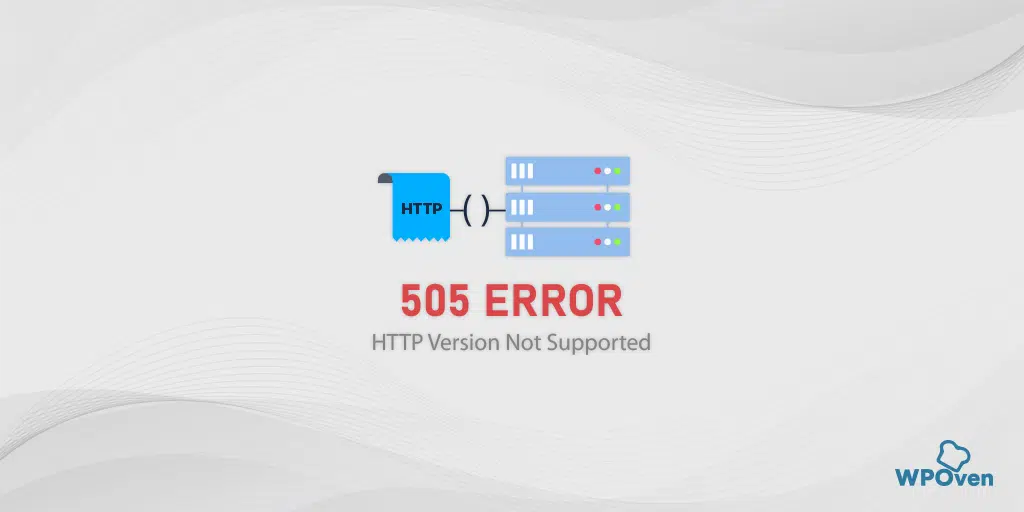¿Cómo reparar el error NET::ERR_CERT_AUTHORITY_INVALID? (10 soluciones)
Publicado: 2023-08-01¿Qué es el error NET::ERR_CERT_AUTHORITY_INVALID?
El error NET::ERR_CERT_AUTHORITY_INVALID es uno de los errores comunes que ocurren cuando su navegador no puede verificar la validez del certificado SSL de su sitio web y como resultado no puede establecer una conexión segura con un sitio web.
Cuando encuentra este error, significa que el certificado SSL que muestra el sitio web está vencido, no es válido o su navegador lo identifica como no auténtico.
Sin embargo, si no ha configurado un certificado SSL para su sitio web y sigue utilizando el HTTP típico, que no es muy recomendable, no encontrará tales problemas.
Veamos cuáles son las diversas causas que desencadenan el error NET::ERR_CERT_AUTHORITY_INVALID.
Leer: ¿ Qué es SSL? y todo lo que necesitas saber al respecto?
Más artículos relacionados con errores de SSL
- ¿Cómo arreglar ERR_SSL_PROTOCOL_ERROR? [10 métodos]
- Los 12 mejores métodos para reparar el error NET::ERR_CERT_DATE_INVALID
- ¿Cómo reparar el error ERR_SSL_VERSION_OR_CIPHER_MISMATCH?
Variaciones de NET::ERR_CERT_AUTHORITY_INVALID Error
Es posible que encuentre diferentes variaciones del error NET::ERR_CERT_AUTHORITY_INVALID según el navegador que use, su sistema operativo y el problema de certificado específico, pero todos transmiten el mismo significado.
Echémosles un vistazo.
NET::ERR_CERT_AUTHORITY_INVALID cromo
Si es usuario de Chrome, el navegador presentará el error NET::ERR_CERT_AUTHORITY_INVALID con el mensaje "Su conexión no es privada".
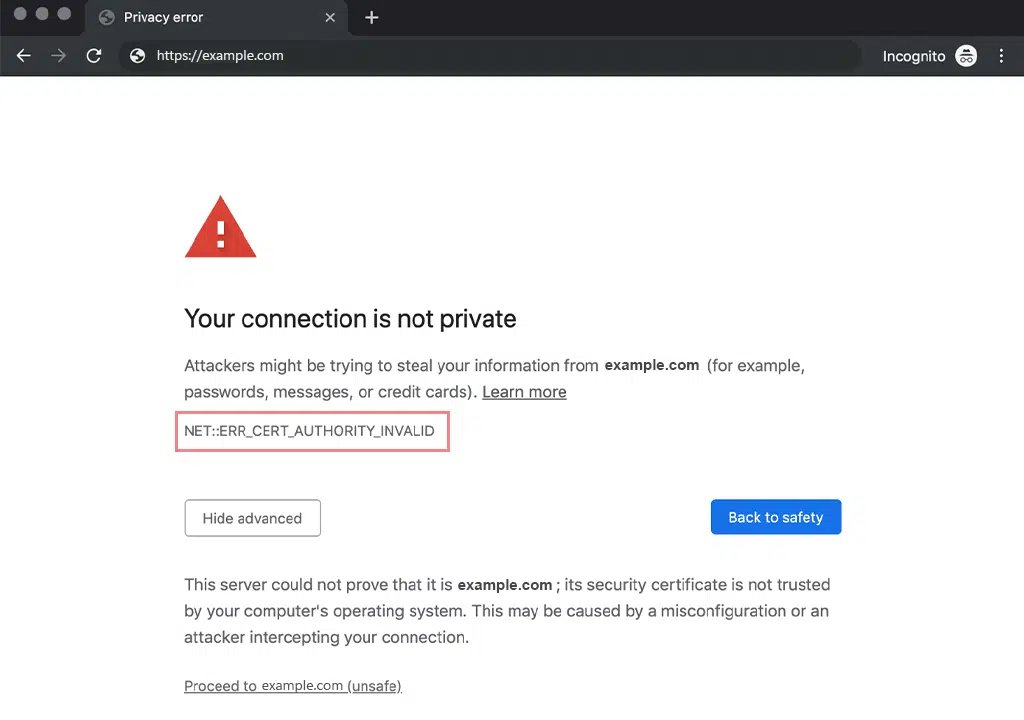
Además de este mensaje de advertencia, Chrome le advierte que proceda bajo su propio riesgo, ya que existe un alto riesgo de que los atacantes roben su información confidencial.
El error "Tu conexión no es privada" en Google Chrome puede ir con diferentes códigos de error:
- ERR_CERT_SYMANTEC_LEGACY
- RED::ERR_CERT_AUTHORITY_INVALID
- NET::ERR_CERT_COMMON_NAME_INVALID
- NET::ERR_CERT_WEAK_SIGNATURE_ALGORITHM
- NTE::ERR_CERTIFICATE_TRANSPARENCY_REQUIRED
- NET::ERR_CERT_DATE_INVALID
- Error de certificado SSL
- ERR_SSL_VERSION_OR_CIPHER_MISMATCH
NET::ERR_CERT_AUTHORITY_INVALID Microsoft Edge
Si es usuario de Microsoft Edge, encontrará que el mensaje de error es casi el mismo que ha visto en Google Chrome. Dice "Su conexión no es privada" junto con el error NET::ERR_CERT_AUTHORITY_INVALID.
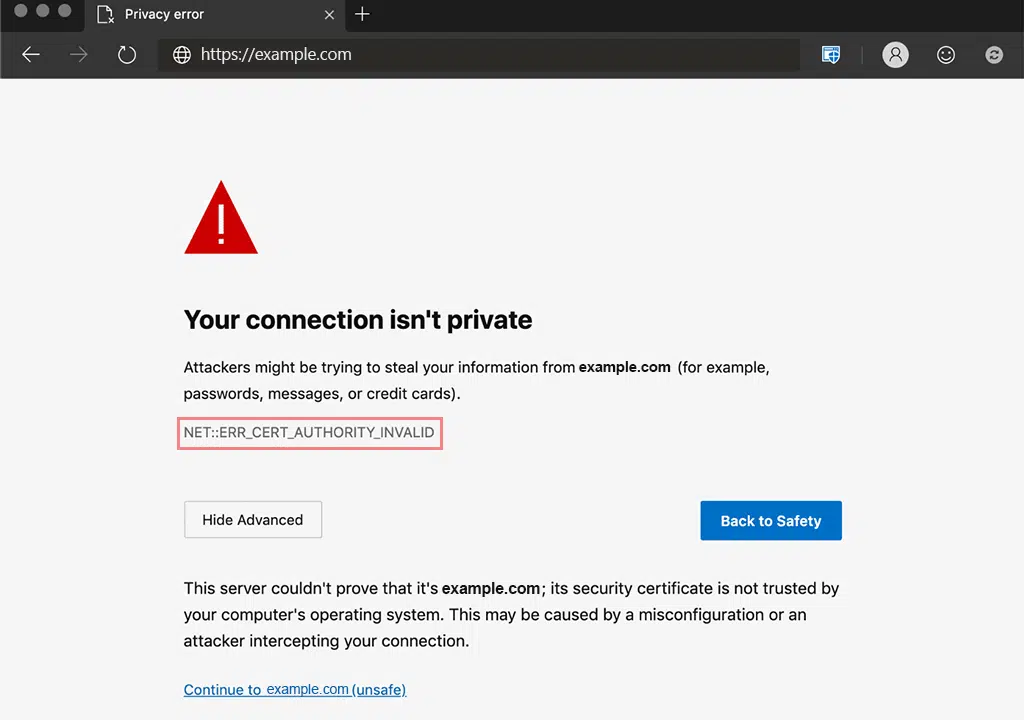
Al igual que Chrome, Microsoft Edge también puede mostrar diferentes códigos de error con el mismo significado:
- NET::ERR_CERT_COMMON_NAME_INVALID
- DLG_FLAGS_SEC_CERTDATE_INVALID
- DLG_FLAGS_INVALID_CA
- DLG_FLAGS_SEC_CERT_CN_INVALID
- CÓDIGO DE ERROR: O
NET::ERR_CERT_AUTHORITY_INVALID Mozilla Firefox
Cuando compara el mensaje de error transmitido por Mozilla Firefox con otros navegadores web populares, encontrará que Mozilla ha hecho un mejor trabajo al proporcionar información detallada sobre el error NET::ERR_CERT_AUTHORITY_INVALID.
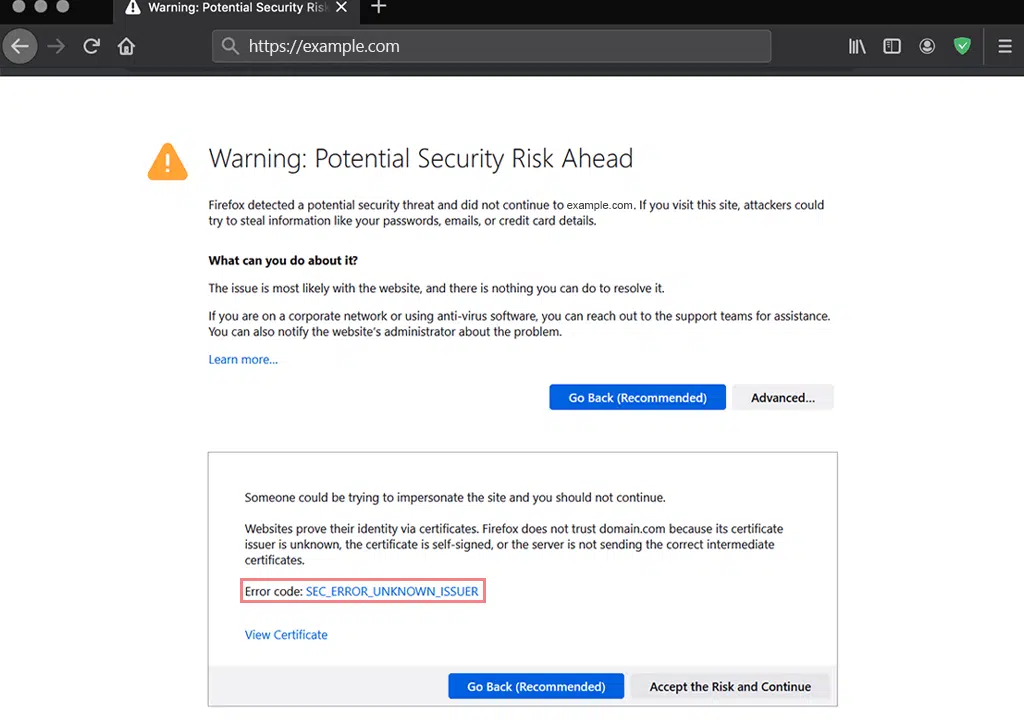
A diferencia de Chrome, que le advierte con un mensaje que indica que los atacantes podrían estar robando su información, Mozilla Firefox le proporciona la causa exacta que desencadena el error.
Sin embargo, Firefox no usa el código de error NET::ERR_CERT_AUTHORITY_INVALID para mostrar el error. En su lugar, utiliza diferentes códigos de error que transmiten el mismo significado, como.
- SSL_ERROR_RX_MALFORMED_HANDSHAKE
- MOZILLA_PKIX_ERROR_KEY_PINNING_FAILURE
- SEC_ERROR_UNKNOWN_ISSUER
- SEC_ERROR_REUTILIZADO_EMISIÓN_Y_SERIAL
- SSL_ERROR_UNSUPPORTED_VERSION
NET::ERR_CERT_AUTHORITY_INVALID Safari
Si es un usuario de Safari, el error "NET::ERR_CERT_AUTHORITY_INVALID" se mostrará de manera bastante diferente a otros navegadores.
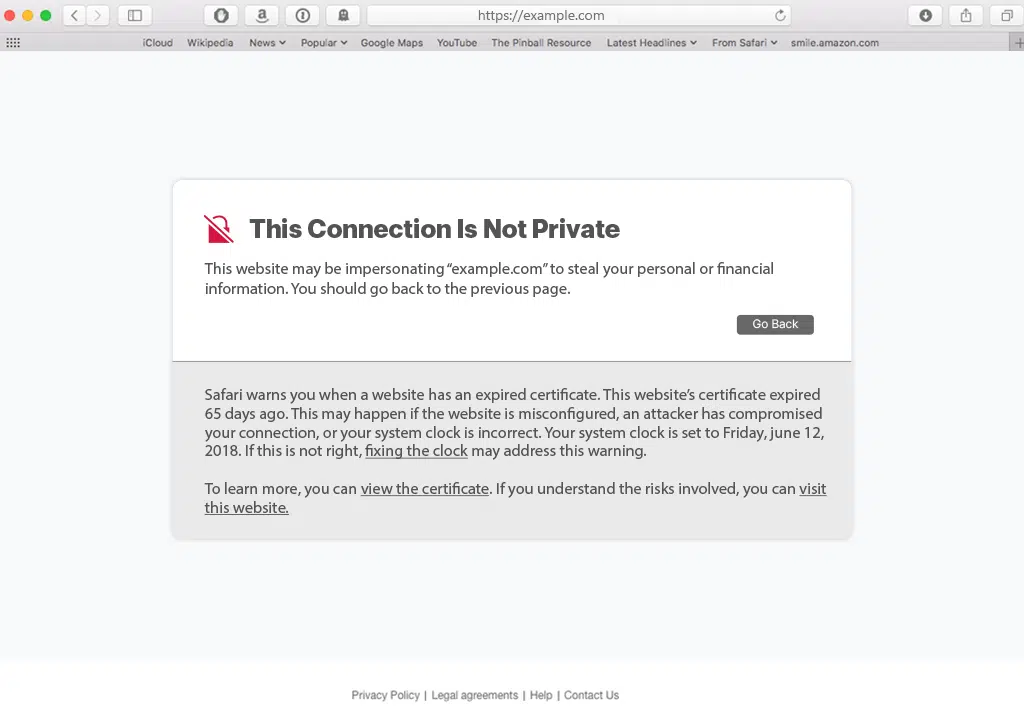
Muestra un mensaje de error: "Safari no puede verificar la identidad del sitio web 'www.example.com'". junto con un mensaje de advertencia que dice: "Es posible que esté intentando acceder a un sitio web que pretende ser el original, pero esto podría poner en riesgo su información confidencial".
Después de eso, Safari le permite tres opciones: si desea continuar, cancelar o incluso mostrar el certificado.
¿Qué causa el error NET::ERR_CERT_AUTHORITY_INVALID?
Normalmente, hay cuatro razones principales que pueden desencadenar el error NET::ERR_CERT_AUTHORITY_INVALID. Vamos a discutir cada uno de ellos en detalle.
1. Certificado SSL caducado o no válido
Un certificado SSL tiene un período de validez, que suele oscilar entre unos pocos meses y unos pocos años. Cuando un certificado caduca, desencadena el error net::err_cert_authority_invalid. Del mismo modo, si el certificado no es válido o está configurado incorrectamente, los navegadores no pueden establecer una conexión segura, lo que genera el error.
2. Configuración incorrecta del certificado SSL
Si no instaló y configuró correctamente el certificado SSL, que incluye nombres de dominio que no coinciden o certificados intermedios faltantes, puede generar un error net::err_cert_authority_invalid.
3. Uso de un certificado SSL autoemitido
Si está utilizando un certificado SSL autoemitido o autofirmado para su sitio web, puede ahorrarle unos cuantos dólares. Sin embargo, dado que es autoemitido, el navegador no lo autenticará y activará un error net::err_cert_authority_invalid.
4. Problemas de compatibilidad del navegador
Si no actualiza su navegador web de vez en cuando, es posible que no admita los últimos protocolos de encriptación o que tenga autoridades de certificación raíz obsoletas. Esto puede provocar que los certificados SSL válidos se marquen como no confiables y provoquen el error.
5. Discrepancias de fecha y hora del sistema
Los certificados SSL son sensibles al tiempo. Si hay una discrepancia de fecha y hora entre su sistema y el certificado, puede interferir con la validación del certificado SSL, lo que lleva al error net::err_cert_authority_invalid.
¿Cómo reparar el error net::err_cert_authority_invalid?
Ahora que ha aprendido mucho sobre el error "NET::ERR_CERT_AUTHORITY_INVALID" y sus causas, pasemos a la siguiente sección y exploremos cómo solucionarlo.
- Comprobar la validez de SSL
- Certificado SSL emitido de una fuente legítima
- Verifique la fecha y la hora de su sistema
- Limpia tu estado SSL
- Borre la memoria caché y las cookies de su navegador
- Intente acceder al sitio web en modo de incógnito
- Deshabilitar las extensiones del navegador temporalmente
- Actualizar navegador y sistema operativo
- Apague cualquier antivirus o VPN en ejecución
- Póngase en contacto con el administrador del sitio web
1. Comprobar la validez de SSL
Lo primero que debe hacer es verificar la validez de SSL ejecutando una prueba de SSL. Puede usar cualquier herramienta en línea gratuita disponible para este propósito. Incluso WPOven proporciona una herramienta SSL Checker Online gratuita que es muy práctica y útil.
Todo lo que necesita hacer es ingresar su nombre de dominio en el campo "Dirección IP o nombre de host" y hacer clic en el botón "Verificar certificado".
Estas herramientas le brindan información detallada sobre el certificado SSL, como su fecha de vencimiento, dirección IP, autenticación y validez del nombre de dominio.
Puede verificar si está correctamente instalado, configurado correctamente y emitido por una autoridad de certificación (CA) de confianza. Si el certificado está vencido o las CA reconocidas no confían en él, deberá renovar u obtener un nuevo certificado SSL.
2. Certificado SSL emitido por una fuente legítima
Si la prueba SSL anterior muestra que su certificado SSL actual no es válido, es recomendable obtener uno nuevo de una fuente legítima.
WPOven ofrece certificados SSL gratuitos con cada plan de alojamiento, junto con la integración de Cloudflare que garantiza una seguridad completa.
Sin embargo, si su sitio web no está alojado en WPOven y el precio es su principal preocupación, hay muchos proveedores de SSL gratuitos disponibles. “Let's Encrypt” es una de las opciones más populares y confiables, reconocida por muchos navegadores populares.
3. Verifique la fecha y hora de su sistema
Este es uno de los métodos más fáciles que nadie esperaría que causara un error relacionado con SSL. Si la fecha y la hora de su PC no están bien sincronizadas con el tiempo real o están configuradas incorrectamente, puede causar un error net::err_cert_authority_invalid.
La hora incorrecta del sistema puede causar fallas en la validación del certificado SSL, lo que desencadena el error net::err_cert_authority_invalid. Esto se debe a que los certificados SSL vienen con un período de validez y exceder la fecha de vencimiento dará como resultado un problema de certificado no válido.
Aunque, si ya configuró la hora de su PC según la zona horaria local, este error aún puede activarse si viaja a través de diferentes zonas horarias.
Para evitar tal situación, le recomendamos que habilite la hora, la fecha y la zona horaria automáticas.
Para verificar y corregir el tiempo de configuración de su PC con Windows que se ejecuta en Windows 10 u 11, lo primero que debe hacer es ir al ícono de Windows ubicado en la esquina inferior izquierda de su pantalla como se muestra en la imagen.
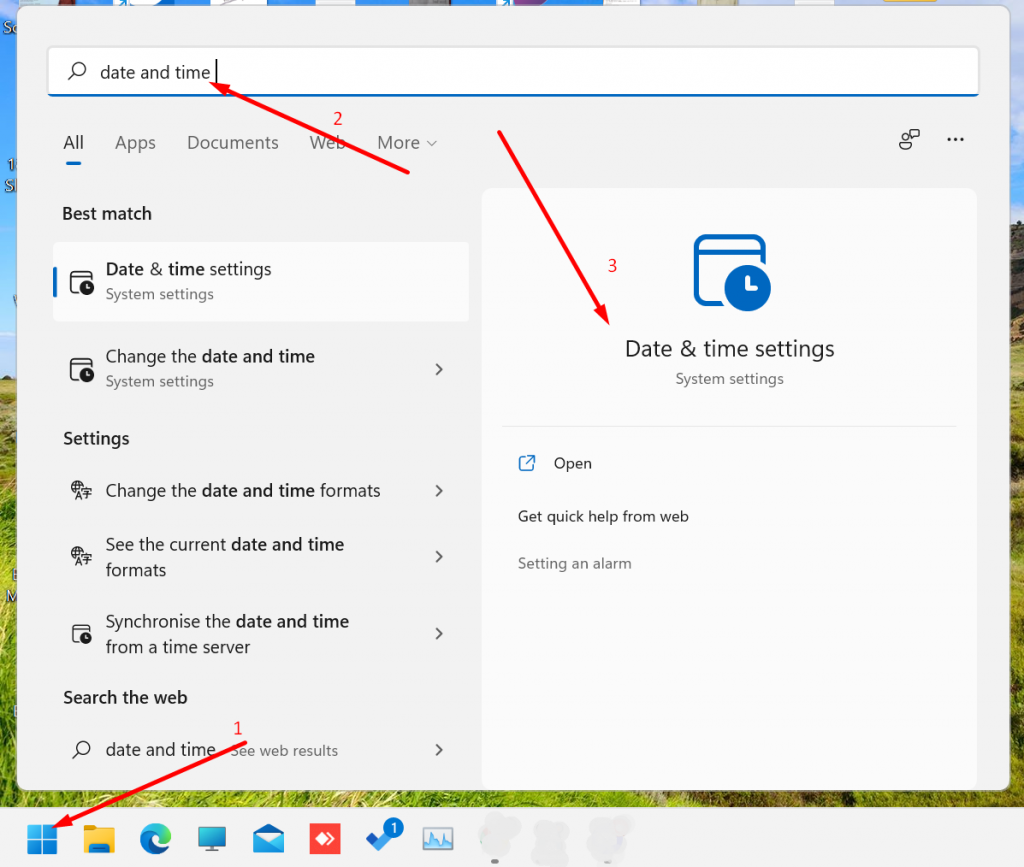
Escriba "fecha y hora" en la barra de búsqueda en el paso 2 y luego haga clic en la configuración de fecha y hora, como se muestra arriba, se abrirá una nueva ventana y habilitará " Establecer hora automáticamente ".
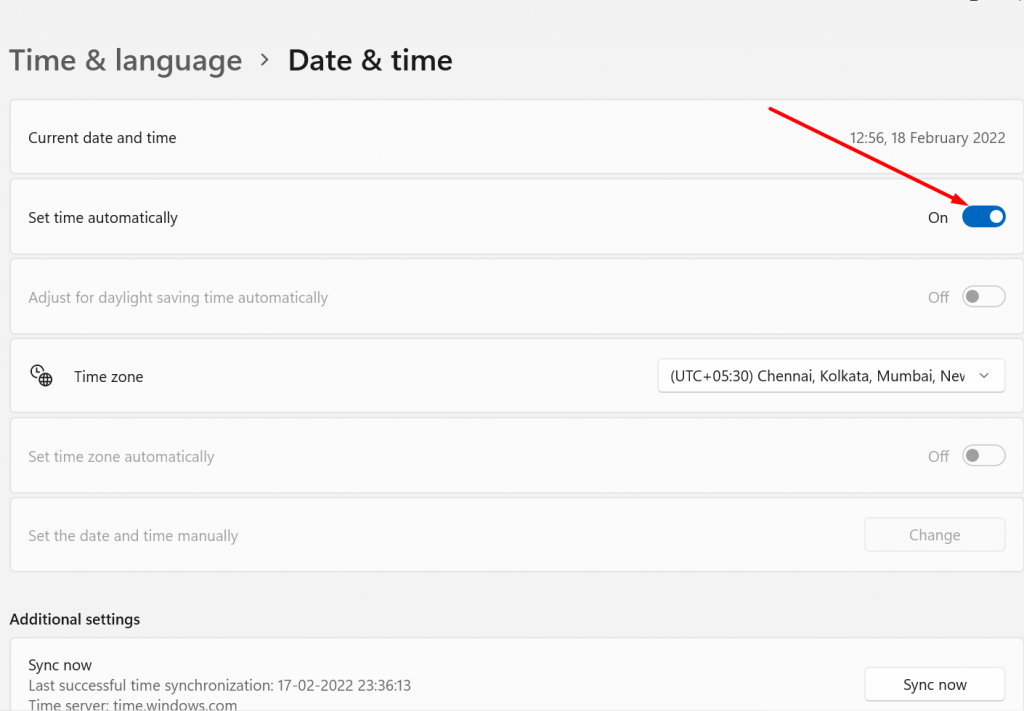
Ahora que ha terminado, sin embargo, si el error persiste, puede probar los otros métodos que discutiremos en las próximas secciones.
4. Limpia tu estado SSL
El estado SSL te ayuda a saber si el sitio web usa HTTPS o no. Si muestra verde, significa que el sitio web está utilizando una conexión HTTPS; si no, se volverá rojo.
Para hacer esto,
Paso 1: haga clic en el botón del menú Inicio en la esquina inferior izquierda de su pantalla y seleccione Panel de control de la lista de opciones.
Paso 2: ahora en la ventana del Panel de control, haga clic en Red e Internet
Paso 3: A continuación, haga clic en Centro de redes y recursos compartidos y, en el menú de la izquierda, haga clic en Opciones de Internet.
Paso 4: en el panel Propiedades de Internet, haga clic en la pestaña Contenido.
![¿Cómo arreglar ERR_SSL_PROTOCOL_ERROR? [10 métodos] 6 Clear SSL state](/uploads/article/50366/SwnBvpcGgOWyMUZe.webp)
Paso 5: en el panel Propiedades de Internet, haga clic en la pestaña Contenido.

Paso 6: en la sección Certificados, haga clic en el botón Borrar estado SSL.
Paso 7: Aparecerá un mensaje de confirmación, haga clic en Aceptar para continuar.
Paso 8: Ahora, espere a que se borre el caché. Debería ver un mensaje de éxito una vez que se complete el proceso.
Paso 9: finalmente, reinicie su navegador web, como Google Chrome, para ver si se resolvió el mensaje de error de SSL.
5. Limpia la memoria caché y las cookies de tu navegador
Borrar el caché y las cookies del navegador ayuda a eliminar cualquier dato almacenado en caché que pueda interferir con la validación del certificado SSL. Este paso garantiza que el navegador obtenga la información del certificado más reciente.
Veamos cómo puedes hacerlo en el navegador Chrome,
1. Primero, debe abrir su navegador Chrome y hacer clic en los tres puntos ubicados en la esquina superior derecha y luego hacer clic en la configuración como se muestra a continuación:
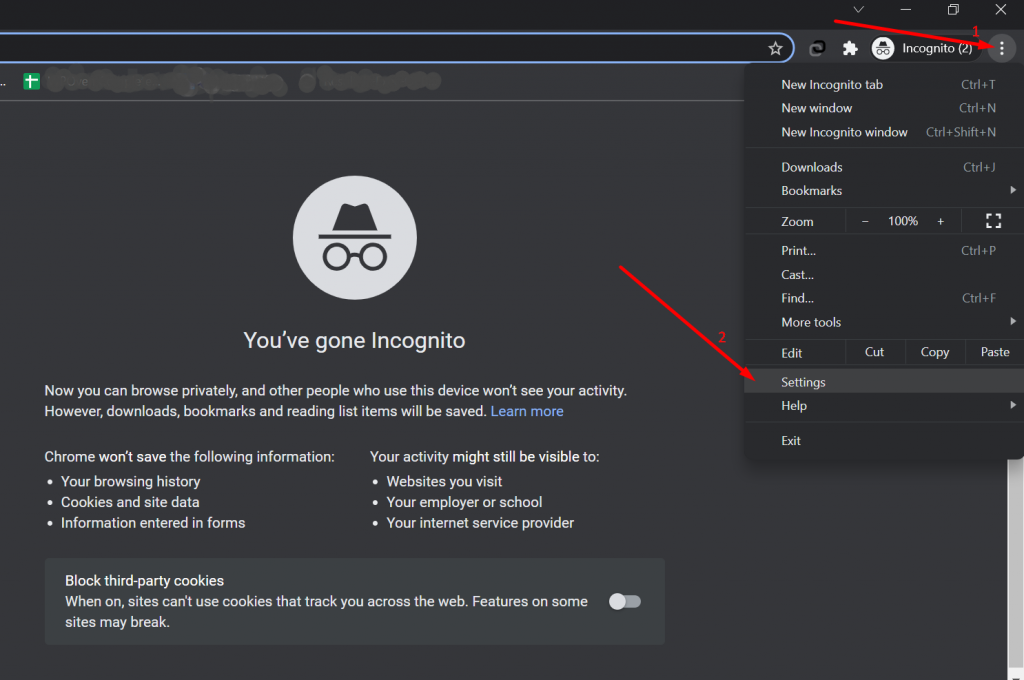
2. Ahora haga clic en Seguridad y privacidad> Borrar datos de navegación
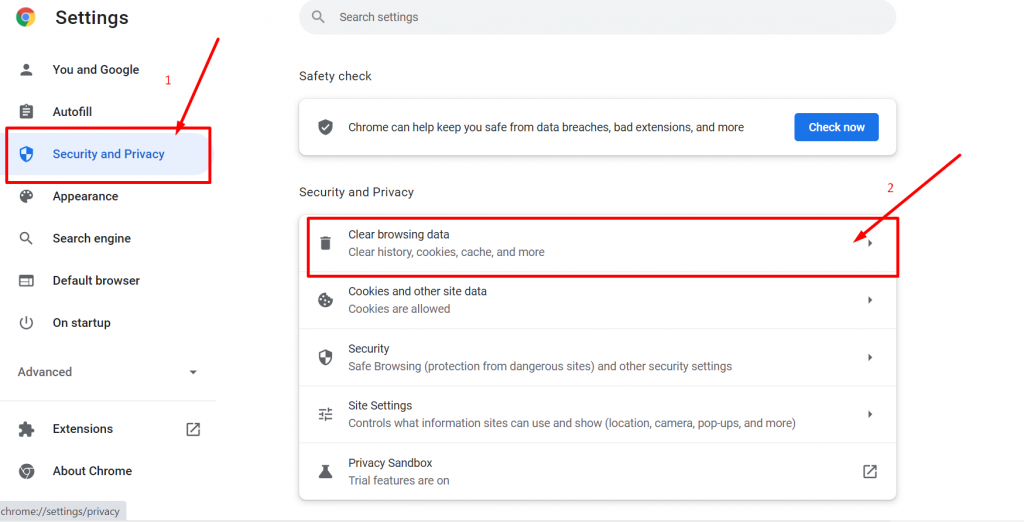
3. Ahora seleccione el rango de tiempo como " Todo el tiempo" y haga clic en el botón Borrar datos como se muestra a continuación:
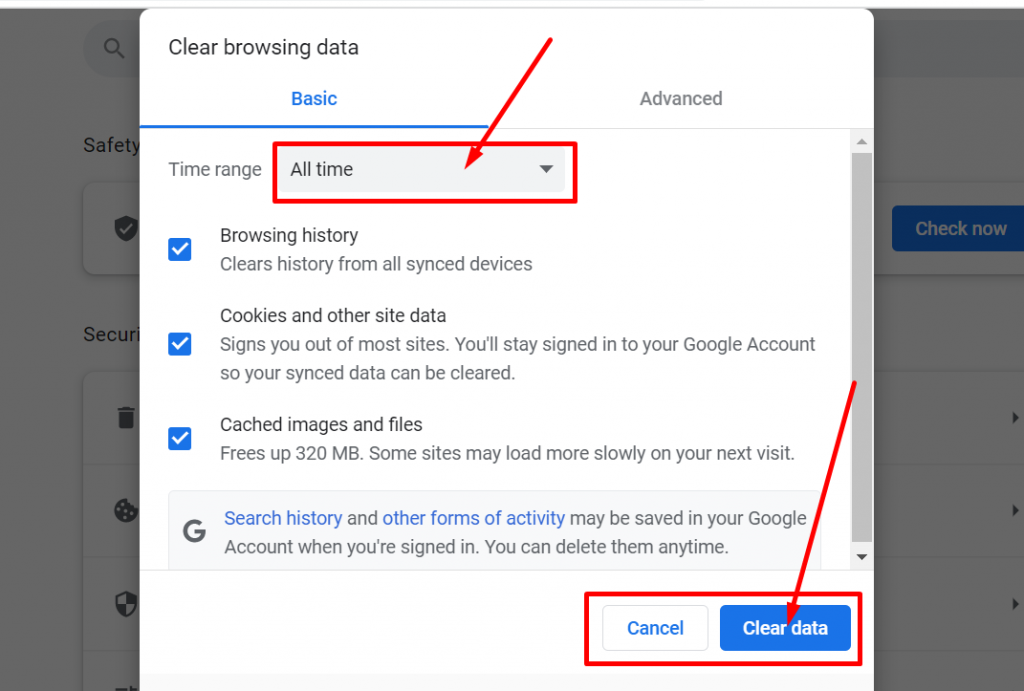
Ahora que ha terminado, cierre el navegador y vuelva a abrirlo.
6. Intente acceder al sitio web en modo de incógnito
Abrir el sitio web en modo de navegación privada o de incógnito puede ayudar a determinar si alguna extensión o configuración del navegador está causando el error. Si el sitio web se carga sin el error en modo de incógnito, sugiere un conflicto con una extensión o configuración.
7. Deshabilite las extensiones del navegador temporalmente
Deshabilite temporalmente todas las extensiones y complementos del navegador. A veces, ciertas extensiones pueden interferir con la validación del certificado SSL, causando el error net::err_cert_authority_invalid. Al deshabilitarlos, puede identificar si alguna extensión en particular está causando el problema.
Para ver todas las extensiones de Chrome instaladas, escriba " chrome://extensions/ " en la barra de URL.
![¿Cómo arreglar ERR_SSL_PROTOCOL_ERROR? [10 métodos] 13 Disable Chrome Extensions](/uploads/article/50366/3On3L36vgGkcNFsz.webp)
Después de eso, deshabilite todas las extensiones de Chrome activas y verifique si el error se resolvió o no. Si se resolvió, significa que el error fue causado por una extensión instalada. Para identificar la extensión culpable, habilite un complemento a la vez e intente acceder al sitio web cada vez.
8. Actualice el navegador y el sistema operativo
Los navegadores o sistemas operativos obsoletos pueden carecer de las actualizaciones de seguridad necesarias, incluidas las actualizaciones del certificado raíz. Asegúrese de estar utilizando la última versión de su navegador y sistema operativo para evitar problemas de compatibilidad.
9. Apague cualquier antivirus o VPN en ejecución
Si encuentra el error NET::ERR_CERT_AUTHORITY_INVALID mientras usa una VPN, el servicio VPN en sí podría ser la causa.
Del mismo modo, el software antivirus es otro culpable común. En tales casos, se recomienda desactivar temporalmente la VPN y el software antivirus. Después de hacerlo, intente acceder al sitio web nuevamente y realice una actualización forzada para asegurarse de que no se esté cargando desde el caché del navegador.
Si el error desaparece, vuelva a habilitar gradualmente cada servicio por separado para determinar cuál está causando la notificación de certificado no válido. Según esta información, puede considerar actualizar el software, ponerse en contacto con el equipo de soporte para obtener ayuda o buscar soluciones alternativas.
Para usuarios de Windows:
Abra el menú Inicio.
Escriba "Panel de control" en la barra de búsqueda.
En la ventana del Panel de control, vaya a la sección "Sistema y seguridad".
Haga clic en "Firewall de Windows Defender".
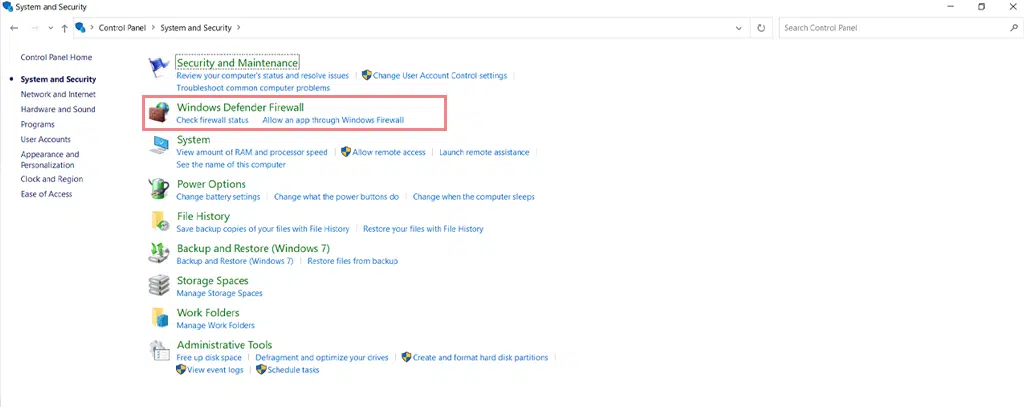
En el lado izquierdo de la ventana, busque y haga clic en "Activar o desactivar Firewall de Windows Defender".
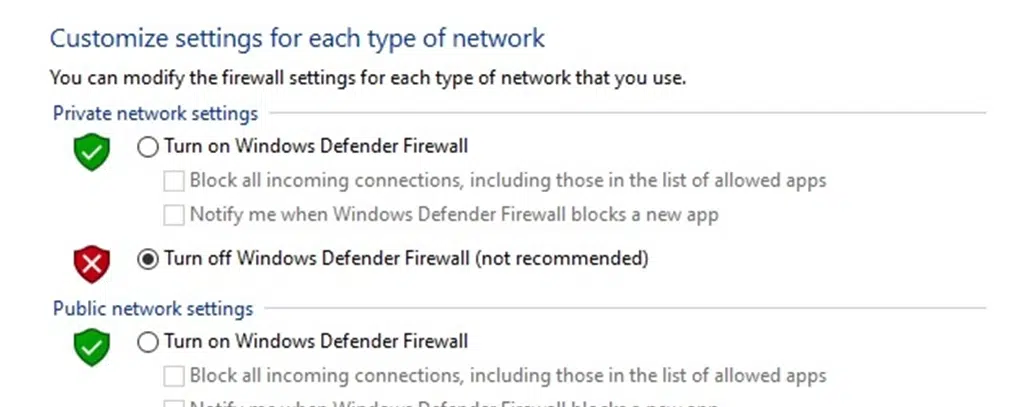
Seleccione la opción "Desactivar Firewall de Windows Defender (no recomendado)" para la configuración de red pública y privada.
Confirme los cambios haciendo clic en "Aceptar" o "Aplicar".
El Firewall de Windows Defender ahora está desactivado para las redes públicas y privadas.
Para usuarios de macOS:
Abra el menú Apple ubicado en la esquina superior izquierda de su pantalla.
En el menú desplegable, seleccione "Preferencias del sistema".
En la ventana de Preferencias del sistema, haga clic en "Seguridad y privacidad".
Vaya a la pestaña "Firewall" dentro de la configuración de Seguridad y privacidad.
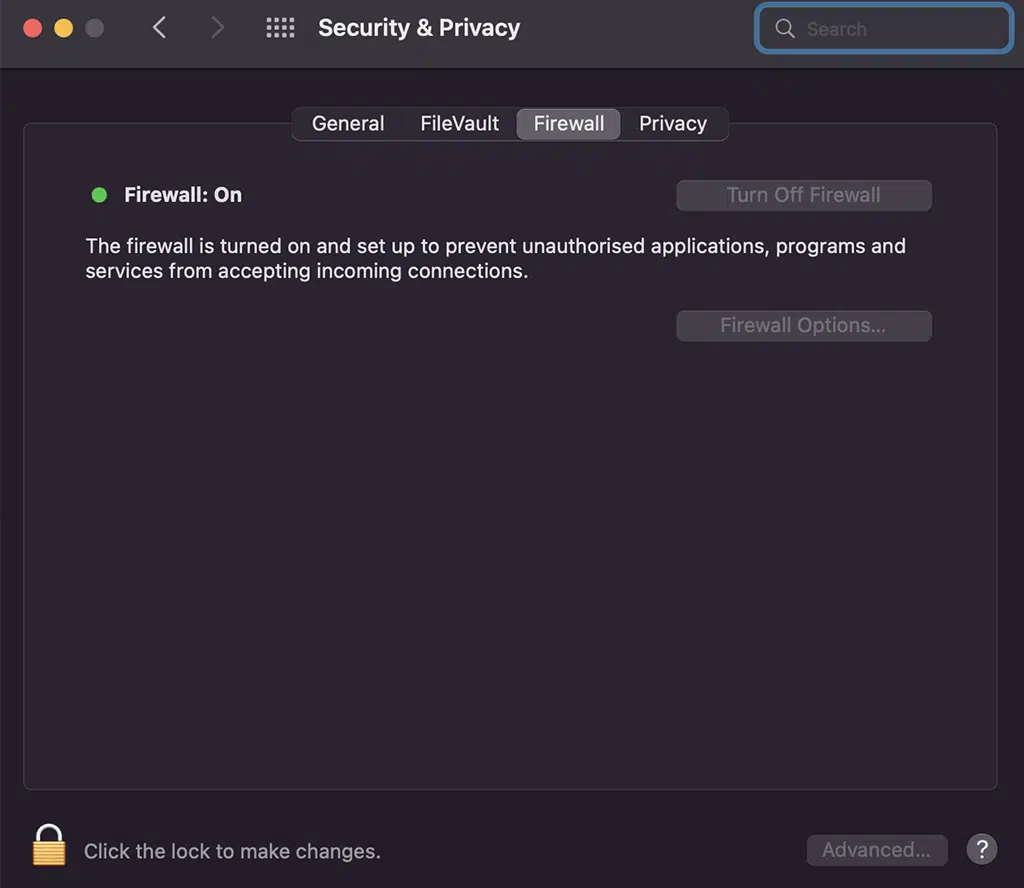
Para realizar cambios, haga clic en el icono de candado en la esquina inferior izquierda e ingrese su contraseña.
Una vez desbloqueado, haga clic en "Desactivar Firewall".
Después de deshabilitar el firewall, reinicie su sistema operativo.
Intente acceder de nuevo al sitio web. Si el mensaje de error desaparece, indica que es probable que el software antivirus sea la causa del problema.
10. Póngase en contacto con el administrador del sitio web
Si ha seguido diligentemente todos los pasos de solución de problemas mencionados anteriormente y el error persiste, es recomendable ponerse en contacto con el propietario o administrador del sitio web.
Pueden verificar la instalación y configuración del certificado SSL y abordar cualquier problema subyacente que pueda estar causando el error "NET::ERR_CERT_AUTHORITY_INVALID".
Conclusión
Si no puede identificar la causa del error "NET::ERR_CERT_AUTHORITY_INVALID", puede llevar algún tiempo solucionarlo. Este problema puede tener un impacto significativo en la reputación, la tasa de conversión, el tráfico y la experiencia del usuario de su sitio web si los visitantes no pueden acceder a su sitio.
Sin embargo, no hay necesidad de preocuparse. Le proporcionamos una lista completa de soluciones para resolver este error de manera fácil y rápida.
- Verifique la validez de SSL ejecutando una prueba
- Certificado SSL emitido de una fuente legítima
- Verifique la fecha y hora de su sistema
- Limpia tu estado SSL
- Limpia la caché y las cookies de tu navegador
- Intenta acceder al sitio web en modo incógnito
- Deshabilitar las extensiones del navegador temporalmente
- Actualizar navegador y sistema operativo:
- Apague cualquier antivirus o VPN en ejecución
- Póngase en contacto con el administrador del sitio web
Recuerde, los certificados SSL juegan un papel crucial en la seguridad de la comunicación en línea, la protección de datos confidenciales y el establecimiento de confianza con los visitantes del sitio web. El mantenimiento y la supervisión regulares de los certificados SSL son esenciales para evitar errores como net::err_cert_authority_invalid y garantizar una experiencia de navegación segura para los usuarios.
Si tiene alguna duda o consulta con respecto a esta publicación de blog, no dude en escribirnos en la sección de comentarios a continuación:
Preguntas frecuentes
¿Cómo soluciono NET:: Err_cert_authority_invalid?
Puede corregir fácilmente el error NET:: Err_cert_authority_invalid siguiendo estos métodos:
1. Verifique la validez de SSL ejecutando una prueba
2. Certificado SSL emitido de una fuente legítima
3. Verifique la fecha y hora de su sistema
4. Limpia tu estado SSL
5. Limpia la memoria caché y las cookies de tu navegador
6. Intenta acceder al sitio web en modo incógnito
7. Deshabilite las extensiones del navegador temporalmente
8. Actualizar navegador y sistema operativo:
9. Apague cualquier antivirus o VPN en ejecución
10. Póngase en contacto con el sitio web, administrador
¿Qué es Err_cert_authority_invalid solo en Chrome?
El error ERR_CERT_AUTHORITY_INVALID ocurre en el navegador Google Chrome cuando la autoridad de certificación integrada de Chrome no reconoce o no confía en el certificado SSL presentado por un sitio web. Este error indica que el certificado del sitio web está autofirmado, caducado o emitido por una autoridad en la que Chrome no confía. Como resultado, Chrome muestra este error para garantizar la seguridad de sus usuarios y evitar riesgos potenciales asociados con certificados que no son de confianza.
¿Qué es NET:: Err_cert_authority_invalid error?
El error NET::ERR_CERT_AUTHORITY_INVALID es uno de los errores comunes que ocurren cuando su navegador no puede verificar la validez del certificado SSL de su sitio web y como resultado no puede establecer una conexión segura con un sitio web.
Cuando encuentra este error, significa que el certificado SSL que muestra el sitio web está vencido, no es válido o su navegador lo identifica como no auténtico.

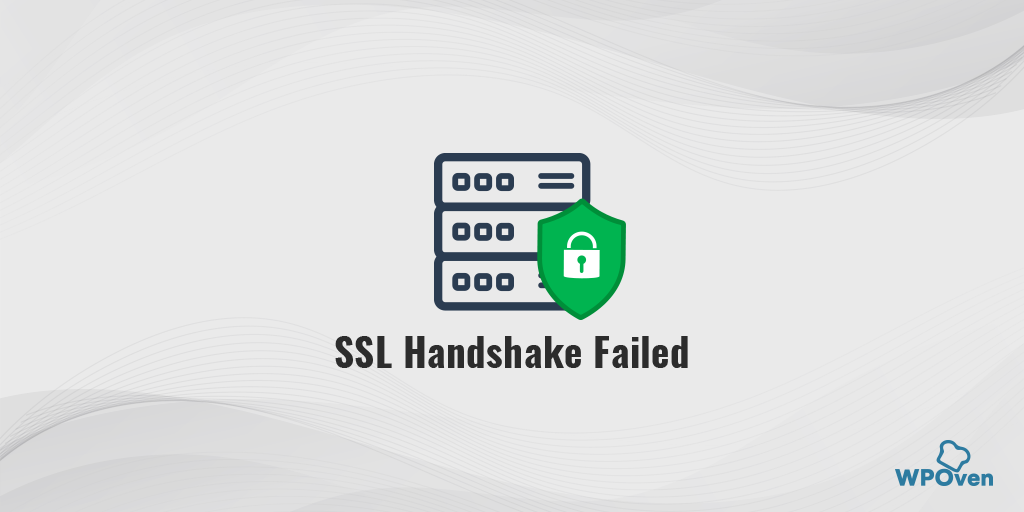
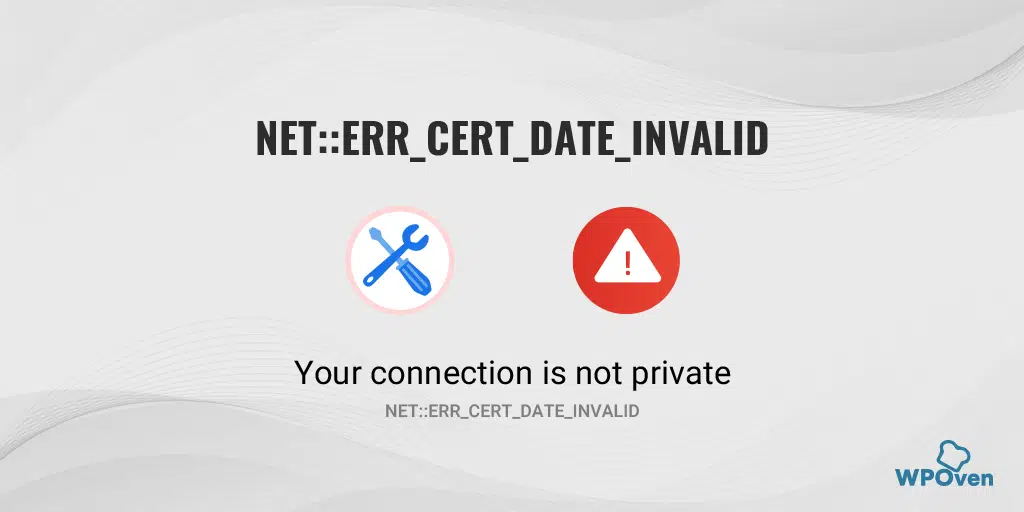
![¿Cómo arreglar ERR_SSL_PROTOCOL_ERROR? [10 métodos] How to Fix ERR_SSL_PROTOCOL_ERROR? [10 Methods]](/uploads/article/50366/zYTH9knaRM121O5r.webp)